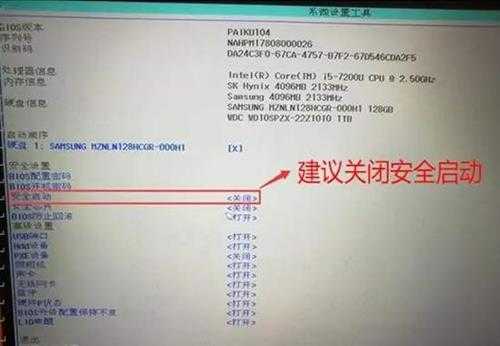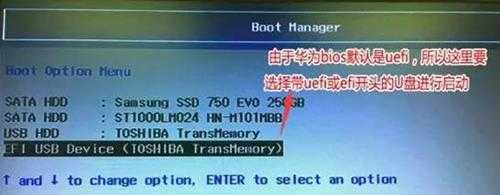华为huawei MateBook 14 2020 锐龙笔记本如何通过bios设置u盘启动(华为matebook14进入bios设置u盘启动)
最近有位使用华为huawei MateBook 14 2020 锐龙笔记本的用户想要为电脑安装系统,但是因为不知道怎么设置u盘启动导致无法进行下一步操作,那么华为huawei MateBook 14 2020 锐龙笔记本如何通过bios设置u盘启动呢?今天为大家分享华为huawei MateBook 14 2020 锐龙笔记本通过bios设置u盘启动的操作教程。
华为huawei MateBook 14 2020 锐龙笔记本bios设置教程:
1、开机一直按 F2 或(FN+F2)进入 BIOS 开始设置。
2、进入 BIOS 界面后,我们首先把 BIOS 语言改成“简体中文”。
3、选然后我们再将键盘往下移动,将安全启动(Secure Boot)由默认的打开 (enabled)状态改成关闭(disabled),另外引导模式一定是 uefi 模式。如图所示:
4、以上操作完成后,我们接着按键盘上的 F10 保存设置,然后将使用u启动制作好的U 盘启动盘(一定要记得必须要支持uefi启动的U盘)接到电脑上按 F12,接着我们 会看到启动菜单,我们选择带 uefi 或 efi 开头的 U 盘“回车”启动。如图所示:
关于华为huawei MateBook 14 2020 锐龙笔记本通过bios设置u盘启动的操作教程就为小伙伴们介绍到这里了,如果用户们有需要,可以参考上述方法步骤进行设置哦,希望本篇教程能够帮到大家。
RTX 5090要首发 性能要翻倍!三星展示GDDR7显存
三星在GTC上展示了专为下一代游戏GPU设计的GDDR7内存。
首次推出的GDDR7内存模块密度为16GB,每个模块容量为2GB。其速度预设为32 Gbps(PAM3),但也可以降至28 Gbps,以提高产量和初始阶段的整体性能和成本效益。
据三星表示,GDDR7内存的能效将提高20%,同时工作电压仅为1.1V,低于标准的1.2V。通过采用更新的封装材料和优化的电路设计,使得在高速运行时的发热量降低,GDDR7的热阻比GDDR6降低了70%。